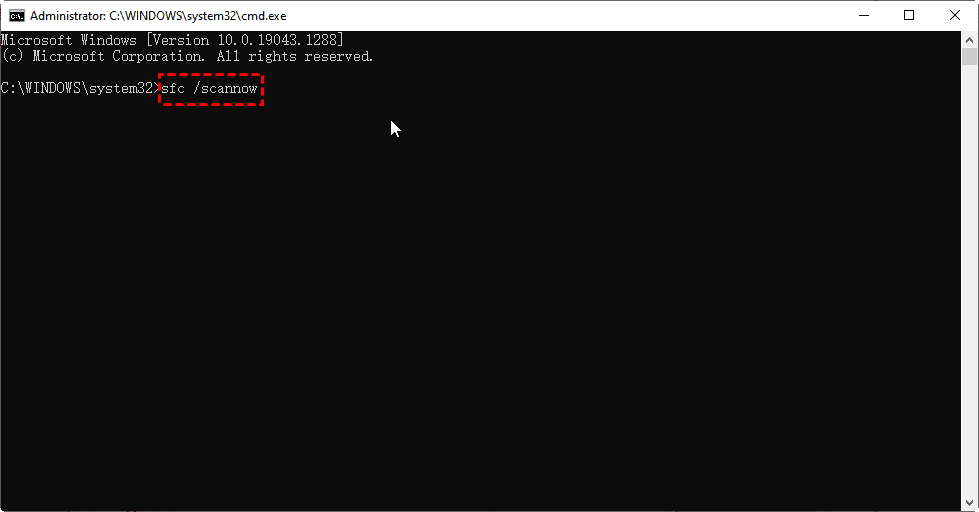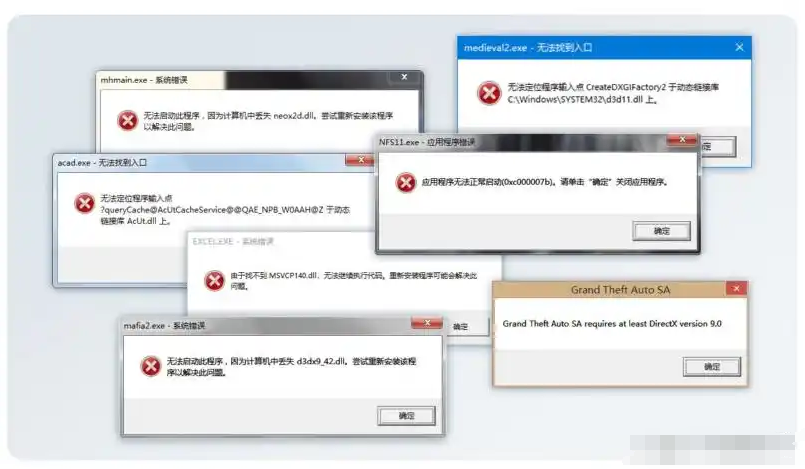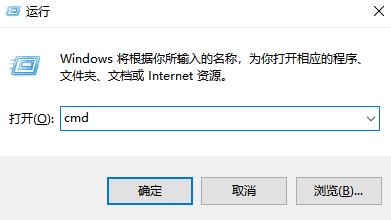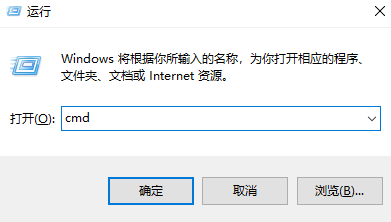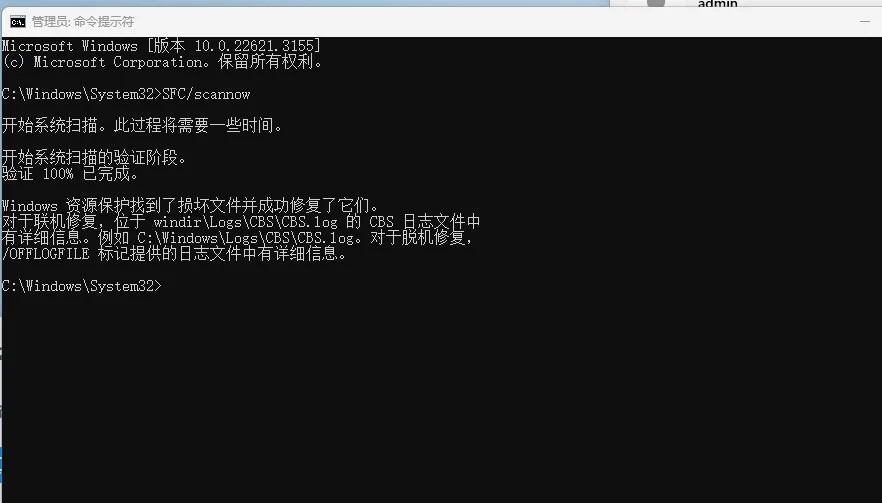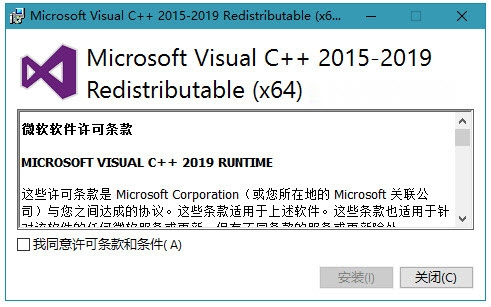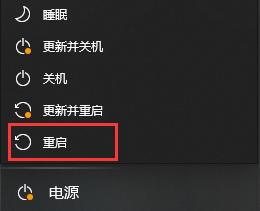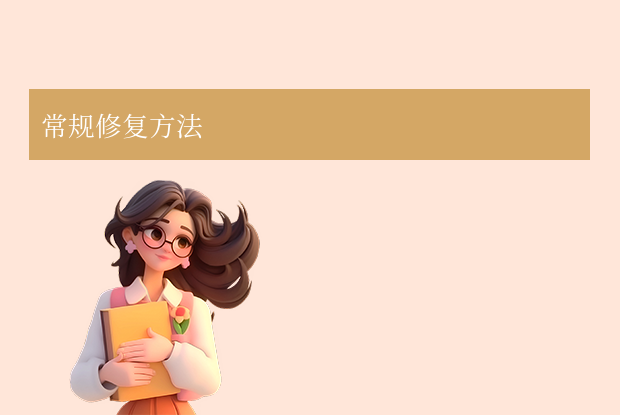“DLL(动态链接库)”文件是Windows系统和应用程序运行的重要组件。当系统提示“XXX.dll丢失”时,可能导致软件崩溃或无法启动。那么dll文件丢失怎么恢复呢?本文提供多种实用解决方案,帮助您快速修复问题。
一、常规修复方法
方法1. 重启计算机
适用场景:临时性系统错误或进程冲突导致误报。操作步骤:
1、关闭所有程序 → 点击“开始”菜单 → 选择“重启”而非关机。
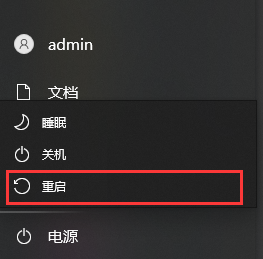
2、重启可重置系统状态,修复偶发的文件加载错误。
方法2. 重新安装相关软件
适用场景:特定软件提示DLL缺失(如游戏、办公工具)。操作步骤:
1、卸载问题软件:控制面板 → 程序和功能 → 右键卸载。

2、访问官网下载最新安装包。
3、安装时关闭杀毒软件,避免拦截组件。
二、系统工具修复
方法3. 使用系统文件检查器(SFC)
原理:扫描并自动修复受损/丢失的系统文件。操作步骤:
1、右键点击“开始”菜单 → 选择“Windows终端(管理员)”。
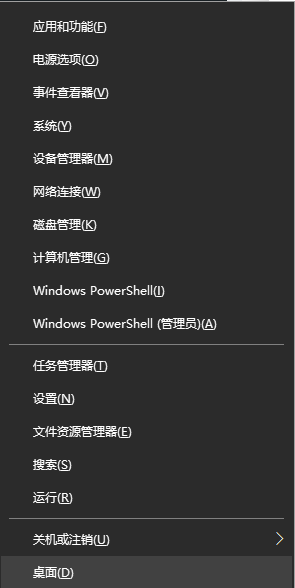
2、输入命令 sfc /scannow → 按回车执行。
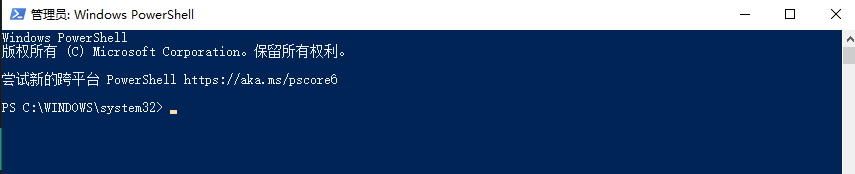
3、等待扫描完成(约15-30分钟),重启电脑。
方法4. 使用DISM工具(增强修复)
适用场景:SFC修复无效时使用,需联网下载系统镜像。操作步骤:
1、管理员终端依次输入:
DISM /Online /Cleanup-Image /CheckHealthDISM /Online /Cleanup-Image /RestoreHealth
三、手动恢复与替代方案
方法5. 从回收站恢复
适用场景:误删DLL文件且未清空回收站。操作步骤:
1、打开回收站 → 搜索“.dll”
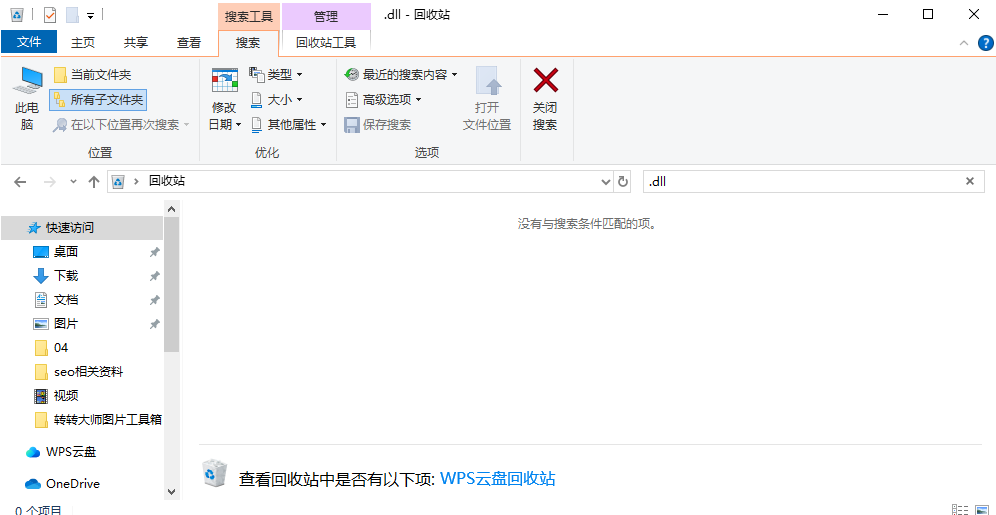
2、右键文件选择“还原”。
方法6. 手动下载DLL文件(谨慎操作)
注意事项:- 仅从可信站点下载(如微软官网、DLL库)。
- 核对文件版本(32位/64位需与系统匹配)。
安装步骤:
1、将下载的DLL文件复制到 C:\Windows\System32(64位)或 SysWOW64(32位)。
regsvr32 文件名.dll 注册文件。四、高级解决方案
方法7. 使用系统还原点
前提条件:需提前创建过还原点。操作步骤:
1、搜索“创建还原点” → 打开系统属性 → 点击“系统还原”。
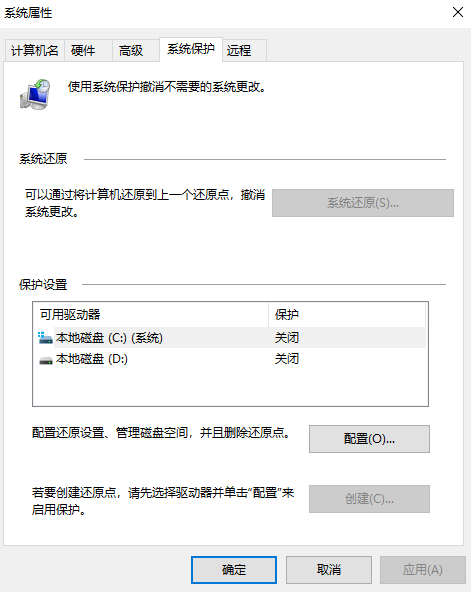
方法8. 更新或回滚驱动程序
适用场景:硬件驱动不兼容导致DLL错误(如显卡驱动)。操作步骤:
1、右键“此电脑” → 管理 → 设备管理器。
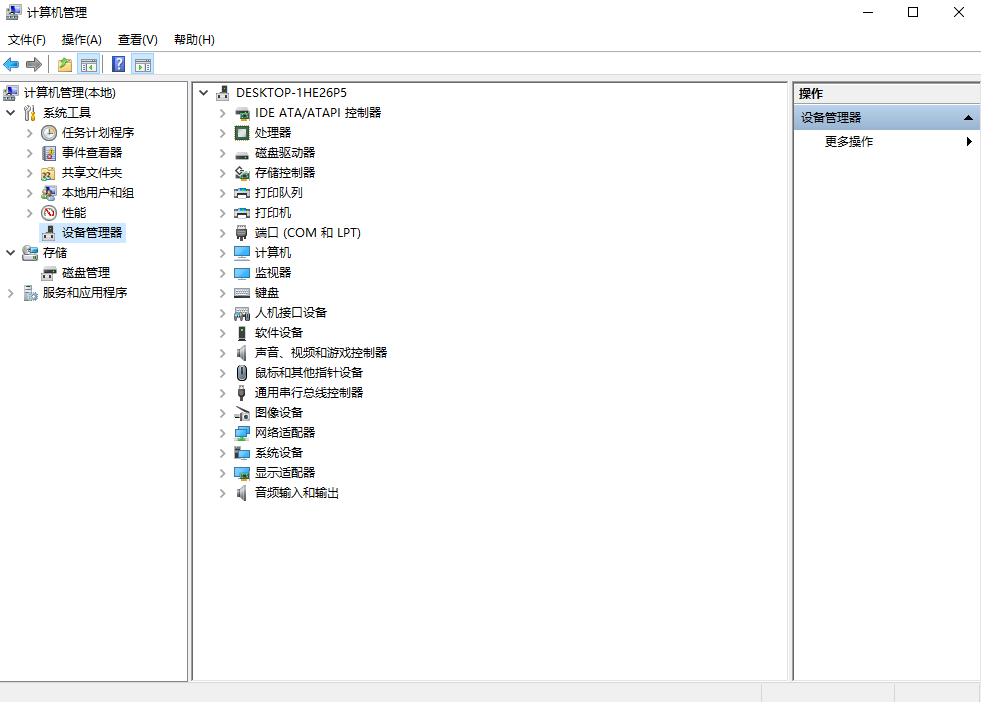
五、终极解决方案
方法9. 重置/重装系统
适用场景:系统文件大面积损坏且其他方法无效。操作建议:
1、使用Windows“重置此电脑”功能(保留个人文件)。
2、使用官方镜像彻底重装,提前备份重要数据。预防措施
- 定期系统维护:
- 使用磁盘清理工具删除冗余文件。
- 每月执行一次SFC扫描。
- 安装运行库:从微软官网安装最新版Visual C++ Redistributable和.NET Framework。
- 谨慎清理文件:避免使用第三方清理工具强制删除系统文件。
总结
以上就是dll文件丢失怎么恢复的方法介绍了,90%以上的DLL丢失问题可得到解决。如遇复杂情况,建议联系专业技术人员协助处理。


 技术电话:17306009113
技术电话:17306009113 工作时间:08:30-22:00
工作时间:08:30-22:00 常见问题>>
常见问题>> 转转大师数据恢复软件
转转大师数据恢复软件
 微软office中国区合作伙伴
微软office中国区合作伙伴
 微信
微信 微信
微信 QQ
QQ QQ
QQ QQ空间
QQ空间 QQ空间
QQ空间 微博
微博 微博
微博 dll文件丢失怎么恢复
dll文件丢失怎么恢复
 免费下载
免费下载